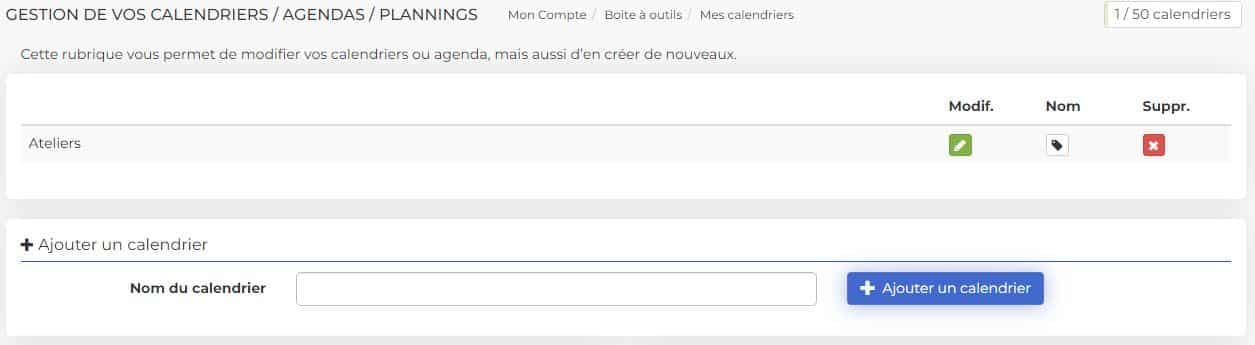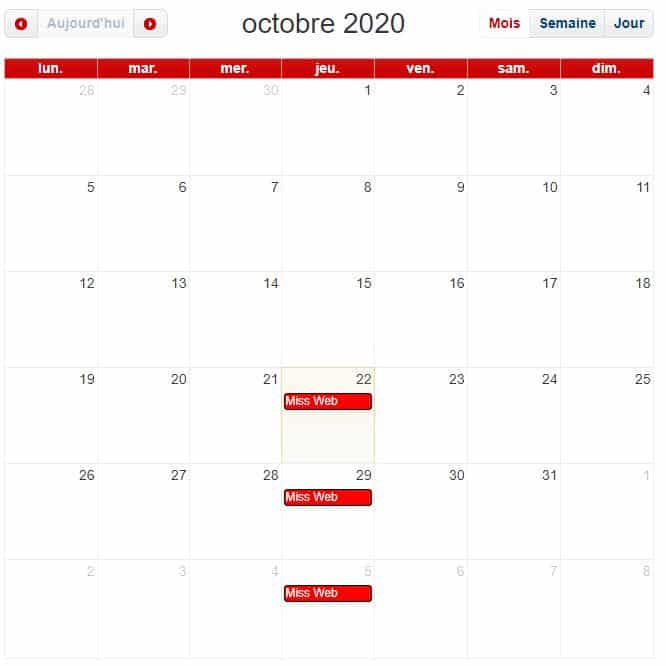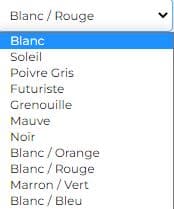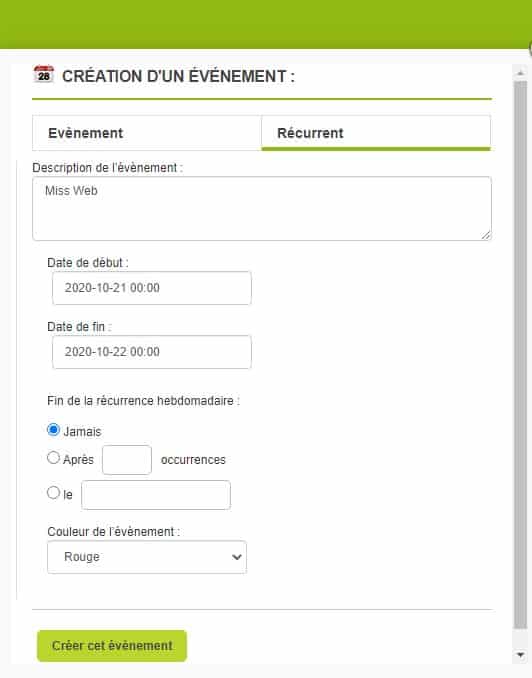1. Accédez au module calendrierPour créer un calendrier rendez-vous dans la rubrique « Modules » sous-onglet « Calendriers ». 2. Créez un calendrier |
Notez que vous pouvez à tout moment retourner sur cette page de configuration pour modifier votre calendrier,
même si celui-ci est déjà intégré à votre site !
3. Modifiez votre calendrier
> Choisissez le design du calendrier
Une liste déroulante de thèmes vous permet de choisir des couleurs correspondant à votre site.
Vous pouvez également choisir d’afficher votre calendrier par mois, semaine ou jour.
> Ajoutez des événements
Vous pouvez ajouter autant d’événements que nécessaire dans votre calendrier comme ci-contre. Pour différencier vos événements, il est également possible de choisir une couleur pour chacun.
Pour créer un événement, sélectionnez une période avec le clic gauche de votre souris, la fenêtre ci-dessus apparaîtra.
Vous pouvez créer un événement ponctuel OU un événement récurrent (hebdomadaire)
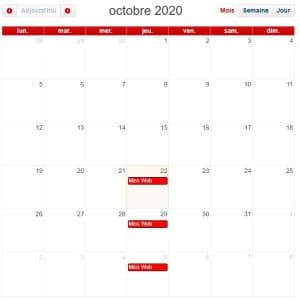
> Ajoutez du texte en haut ou en bas du calendrier
En dessous du calendrier lui-même, deux zones de textes sont à votre disposition, pour le haut et le bas du calendrier comme ci-contre.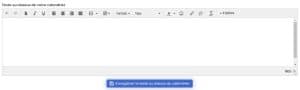
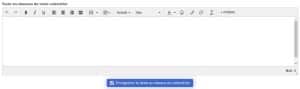
Une fois que vous les avez complétées, n’oubliez pas d’enregistrer !
4. Intégrez votre calendrier à une pageLorsque vous avez terminé votre calendrier, il vous suffit de vous rendre sur la page où vous souhaitez ajouter votre calendrier et de faire glisser le module Calendrier sur la page depuis CmonSite Editor. | 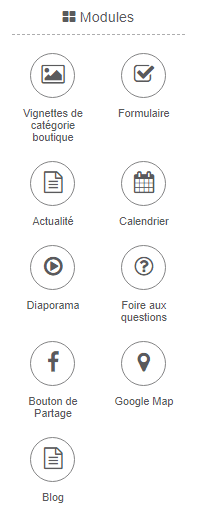 |
Découvrez notre vidéo explicative sur la création d'un calendrier pour votre site
Voir aussi dans la même thématique :